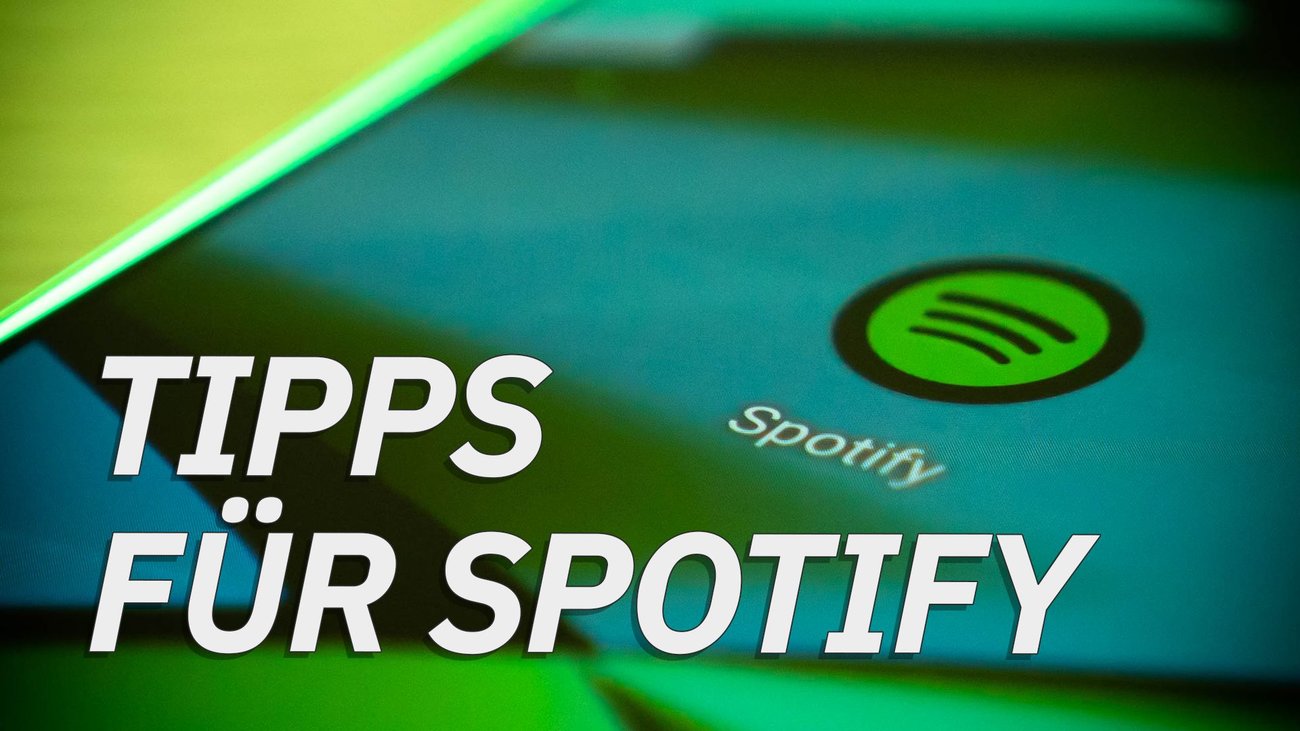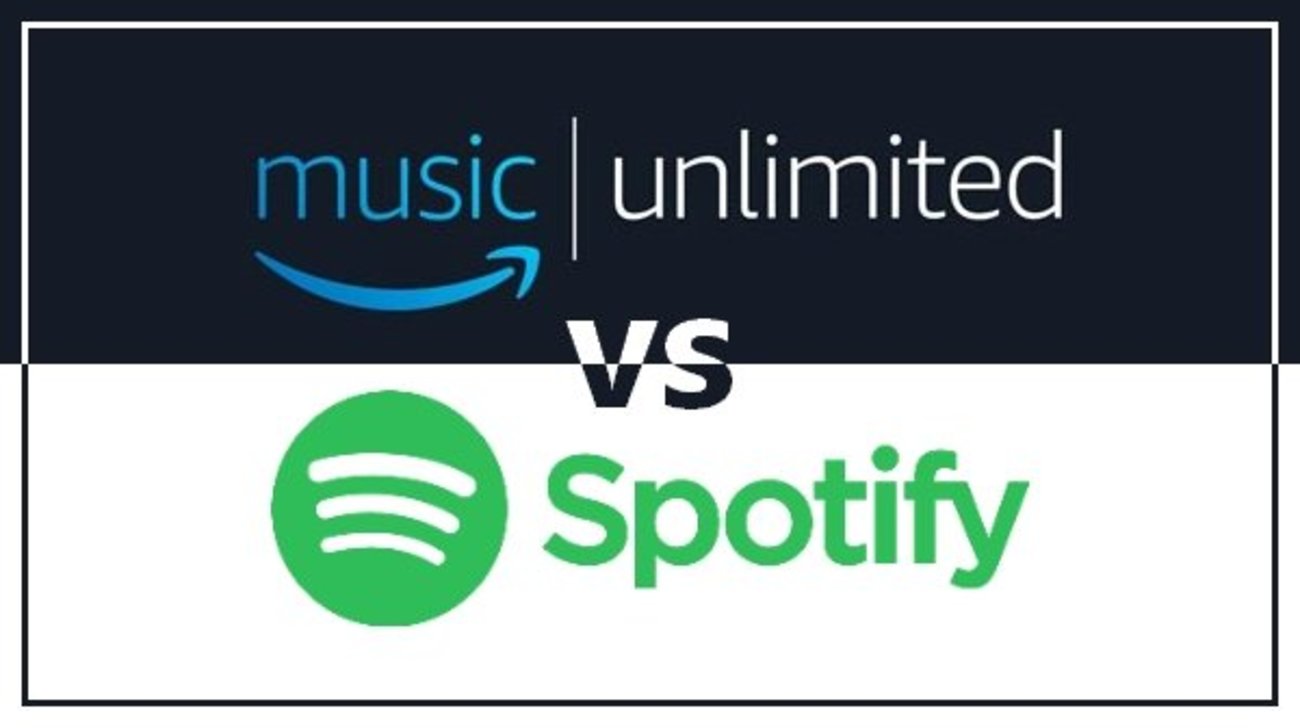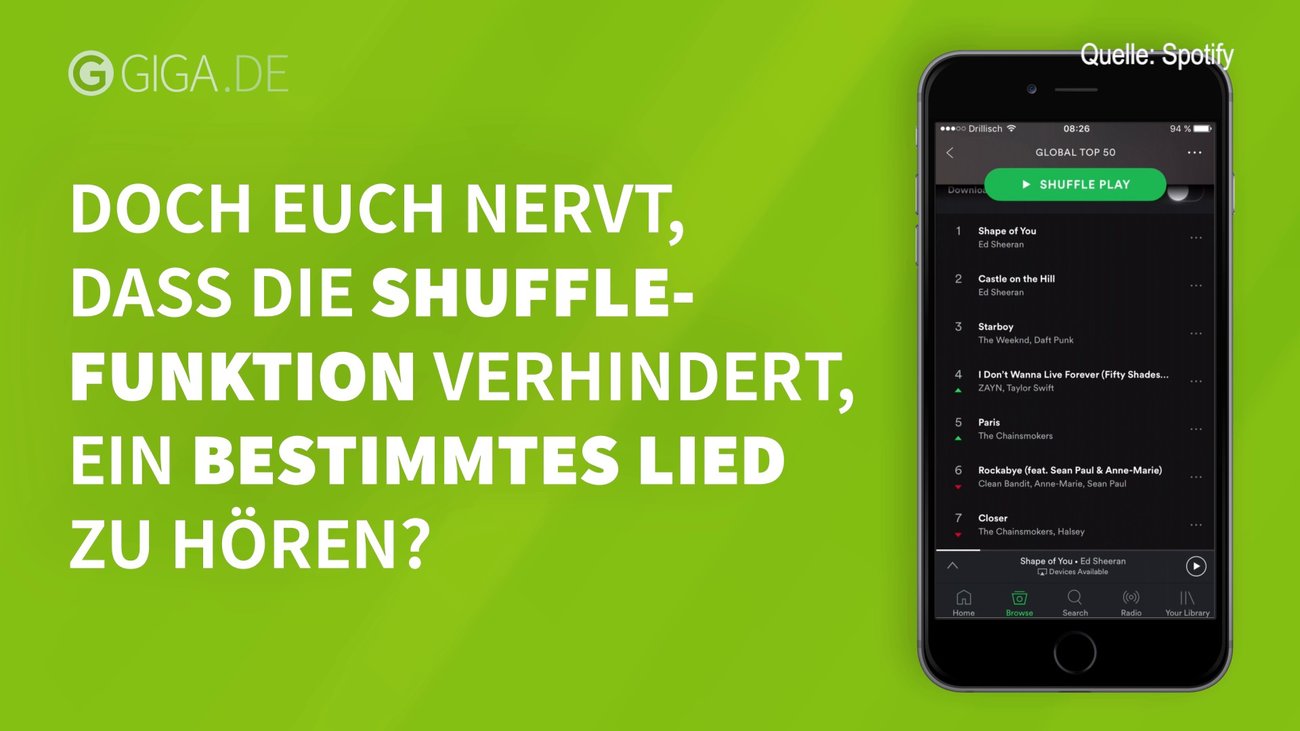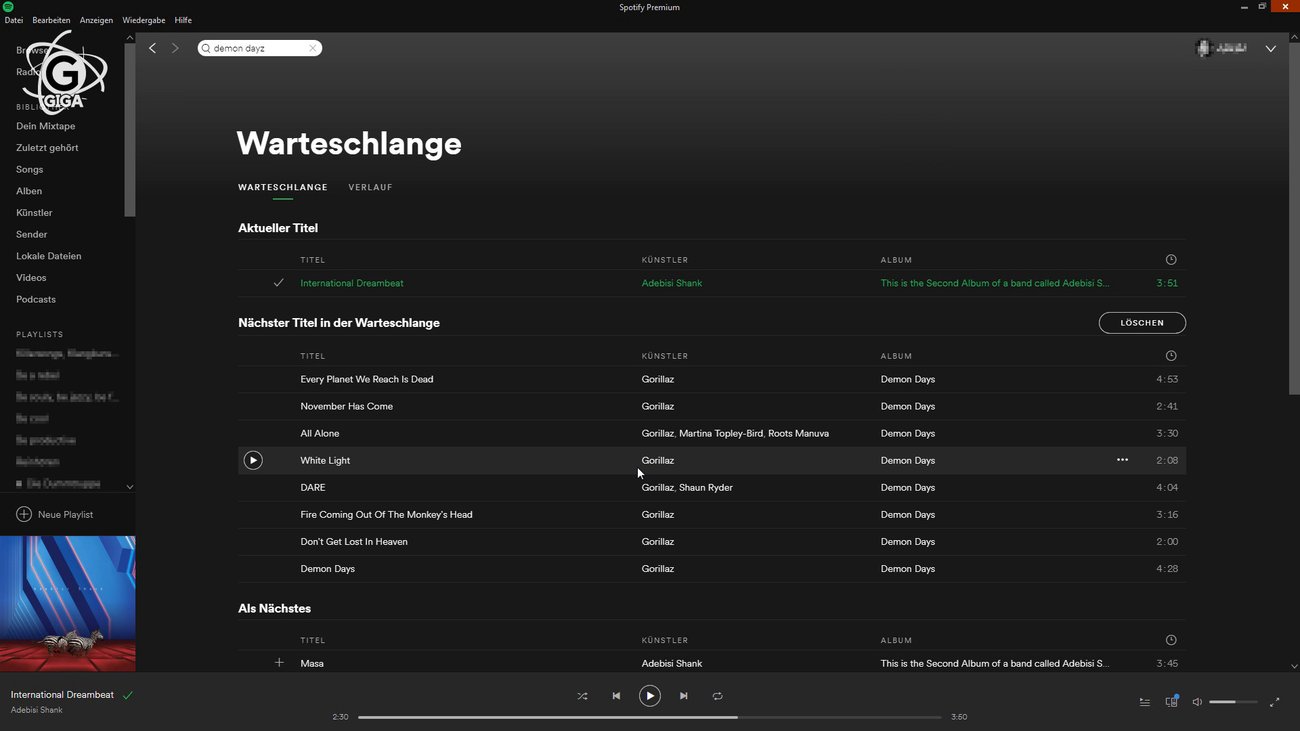Der Spotify Client zum Download, mit dem ihr euch auf Spotify nach Herzenslust kostenlose Musik anhören, eigene Playlists erstellen und diese mit euren Freunden teilen sowie euch vom Spotify Radio eurem persönlichen Geschmack angepasste, zufällig ausgewählte Musik vorspielen lassen könnt.
| Vorteile | Nachteile |
|---|---|
|
|
Hinweis: Wer Spotify lieber ohne Download im Webbrowser verwenden möchte, greift zur Spotify Webapp. Spotify ist als Spotify Music auch als App für Android und iOS erhältlich. Weiterhin gibt es den Client für Mac:
Mit dem Spotify Download bekommt ihr den Spotify-Client, mit welchem ihr von eurem Computer auf den Spotify-Dienst zugreifen könnt. Dieser stellt euch über 20 Millionen Musikstücke zur Verfügung, die ihr euch ohne Download beliebig anhören könnt. Sucht mit dem Spotify Download nach euren Lieblingssongs, legt Playlists mit euren Favoriten an, entdeckt derzeit auf Spotify von vielen angehörte Musik und hört das Spotify-Radio, das euch zufällig nach euren Hörgewohnheiten ausgewählte Songs abspielt.
In unserer Bilderstrecke erfahrt ihr, wie ihr Amazon, Netflix, Spotify und Co. gemeinsam nutzen und dabei Geld sparen könnt:
Mit dem Spotify Download eure Lieblingssongs anhören
Euch stehen nach dem Download von Spotify auch jede Menge vorgefertigte Playlisten zur Verfügung, die ihr euch anhören könnt. Diese können beispielsweise gegenwärtige Charts oder ausgewählte Stücke bestimmter Genres beinhalten. Sogar Playlists, in denen verschiedene Musikstücke für verschiedene Stimmungen zusammengestellt wurden, sind abrufbar.
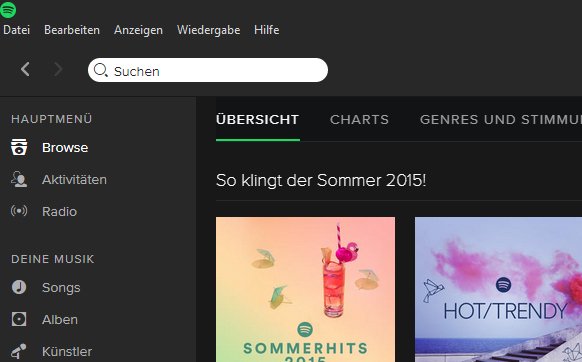
Der Spotify Premium-Account
Spotify kann komplett kostenlos genutzt werden, allerdings muss man sich dann damit abfinden, dass während des Anhörens von Songs Werbung eingeblendet wird. Wer das nicht möchte, kann für monatlich 9,99 Euro einen Premium-Account erwerben. Mit einem Premium-Account gibt es keine Werbeeinblendungen mehr, außerdem könnt ihr Musik auch in hoher Qualität herunterladen und offline anhören. Desweiteren könnt ihr heruntergeladene Musik dann auch mit Android- und iOS-Geräten synchronisieren, wofür ihr noch Spotify für Android bzw. Spotify für iOS benötigt. Bezüglich eurer Playlisten und anderer online gespeicherter Präferenzen könnt ihr auf diese auch in der Free-Version von eurem Smartphone oder Tablet aus zugreifen.
Spotify mit Facebook verbinden
Auf Wunsch könnt ihr Spotify auch mit eurem Facebook-Account verbinden. Wenn ihr das tut, könnt ihr sehen, was eure Facebook-Freunde, die ebenfalls auf Spotify unterwegs sind, gerade für Musikstücke hören sowie auf deren Playlisten zugreifen.
Spotify Music: Die App für den Musikgenuss unterwegs
Im Free-Modus verschafft euch die App Spotify Music Zugriff auf das gesamte Spotify-Musikangebot, allerdings auf Smartphones nur im Shuffle-Modus. In diesem könnt ihr euch Playlists, Songs bestimmter Künstler oder bestimmter Alben anhören.
Auf Tablets gibt es diese Einschränkung der Spotify Music-App nicht, hier könnt ihr euch die gewünschten Songs direkt anhören. Sowohl auf Smartphones als auch auf Tablets arbeitet die Spotify Music-App in der Free-Version mit Werbeunterbrechungen.
Die Spotify Music App stellt euch eine Suchfunktion zur Verfügung, mit welcher ihr gezielt nach Künstlern, Songs oder auch Podcasts suchen könnt. Die Bibliothek gewährt euch Zugriff auf eure favorisierten Playlists, Künstler, Alben und Podcasts.
Spotify Music ist für Android und iOS erhältlich:
In den Einstellungen der Spotify Music-App könnt ihr unter anderem auf Wunsch den Data Saver aktivieren, falls ihr euer mobiles Datenvolumen schonen möchtet. Allerdings ist dann auch die Qualität der Musikwiedergabe niedriger. Außerdem könnt ihr diverse Wiedergabeoptionen wie beispielsweise Crossfade einstellen.
Die Spotify Music-App erfordert in der iOS-Version iOS 9.0 oder höher, bei Android-Geräten ist die erforderliche Version des Betriebssystems geräteabhängig.
Meinung: Spotify und Apple Music: Mehr Abwechslung, aber weniger Vielfalt
Früher habe ich CDs gesammelt und Mixes auf Minidisc erstellt, heute mach ich das alles online und per App. War Musikhören vor 25 Jahren einfach nur umständlich und eingeschränkt? Ein paar Gedanken zu Spotify, Apple Music und Co. – diesmal ganz ohne Technik.
Eigentlich bin ich Apple-Music-Nutzer. Aber nachdem ich mich immer wieder über das Chaos dort aufgeregt habe und nur Gutes über Spotify gehört habe, teste ich aktuell auch diesen Dienst, um der Sache auf den Grund zu gehen. Um einen technischen Vergleich der beiden Konkurrenten soll es an dieser Stelle nicht gehen – ich kann nur in einem Satz zusammenfassen, dass Spotify für mich nicht bedeutend besser ist als Apple Music. To be discussed.
Wandel durch Musik-Streaming: Zwei Thesen zur Veränderung
Ich habe beim Musikhören festgestellt, dass beide Dienste sehr ähnlich funktionieren und das sie zu einer neuen Art des Konsums führen. In den 90er-Jahren habe ich mein Hobby Nr. 1 noch ganz anders gelebt. Aber wo genau liegt der Unterschied und war früher alles besser?
Allgemein lässt sich festhalten, dass Musikstreaming-Dienste unsere Hörgewohnheiten verändern. Sogar die Musik selbst passt sich diesen veränderten Bedingungen an: Die neuen Songs werden mittlerweile speziell für Spotify optimiert, möglichst viel Hit-Potential wird dabei von den Produzenten in die ersten 30 Sekunden gepackt. Mehr dazu findet ihr bei meinem Lesetipp, unten in den Quellenangaben.
Zurück zum Wandel beim Nutzer. Ich denke, die Veränderungen lassen sich mit zwei Thesen umreißen:
1. Die Abwechslung ist unendlich
Kein Mensch könnte alle verfügbaren Songs bei den großen Musik-Streaming-Diensten jemals anhören – es sind praktisch unendlich viele. Zusätzlich helfen schlaue Algorithmen dabei, dass man einen niemals versiegenden Strom neuer Songs hört, die zum eigenen Musikgeschmack passen. Überspitzt formuliert: Man muss theoretisch kein Lied zweimal anhören, denn es gibt noch so viele andere, die genau so toll sind.
Genau das ist das Problem.
2. Die Vielfalt ist gehemmt
Im Jahr 1997, als dieses Internet noch nicht die Welt beherrschte, da waren ein paar Dinge noch anders. Beim Musikhören war die Auswahl deutlich kleiner. Da gab es abgesehen vom Radio und Viva + MTV vor allem die eigene CD-Sammlung und die CDs (bzw. Schallplatten, Kassetten und Minidiscs) der Freunde. So hatte ich einen im Vergleich zu heute kleineren „Bewegungsradius“ mit stets verfügbarer Musik. Ich habe deshalb so manches Album sehr oft angehört, sogar wenn ich es beim ersten Mal vielleicht nicht so toll fand. Überhaupt: Ich habe Alben angehört und keine Playlists. Heute muss sich aufgrund unendlicher Abwechslung und Auswahl niemand mehr ein Album am Stück antun oder gar einen Song anhören, der nicht innerhalb der ersten Minute rockt.
Dadurch entsteht ein neues Problem – und das hat etwas mit dem Wesen von Musik an sich zu tun: Manchmal braucht es schlichtweg Zeit und Geduld, um sie zu spüren, sie zu begreifen und am Schluss lieb zu gewinnen. Mit endlosen Reihen von „Songs, die dir gefallen könnten“ entdeckt man sicherlich spannende neue Sachen – aber nur die, die sofort Anklang beim Hörer finden. Der „schwierige“ Rest wird weggeskippt. Damit geht ein Teil der möglichen Vielfalt verloren.
Musik, das unentdeckte Land
So manche Entdeckungsreise in meiner Jugend war alles andere als leichte Kost: Werke wie „Bitches Brew“ von Miles Davis oder „Selected Ambient Works Volume II“ von Aphex Twin sind sperrig – sie erfordern die Bereitschaft des Hörers, sich an den Sound anzupassen und nicht umgekehrt. Das gilt auch für großartige Alben aus den Bereichen Rock, Klassik, Reggae, Punk … manchmal zündet der Funken erst nach dem zehnten Mal Anhören.
Wir leben in einer On-Demand-Gesellschaft und haben in jeder Hinsicht mehr Auswahl als vor der Digitalisierung der Medien. Das gilt nicht nur für Musik, sondern auch für Filme, Serien, Videospiele – was nicht sofort in den Bann reißt, bekommt keine zweite Chance. Dabei entgeht uns so manches Meisterwerk, das alles andere überflügelt. Breaking Bad braucht ein paar Folgen Anlaufzeit – ganz alleine findet man das vielleicht gar nicht heraus, weil man einfach was anderes anschaut.
Alles ganz schlimm heute? Nein, wir leben in einer grandiosen Zeit und Musik-Streaming empfinde ich als klaren Komfortgewinn. Ich möchte trotzdem an die jüngere Generation plädieren: Hört euch auch mal was „vom anderen Ufer“ an und zwar nicht nur die ersten 30 Sekunden eines Songs. Spotify weiß vielleicht, was dir jetzt gefällt – aber nicht, was langfristig deinen Horizont erweitern könnte. Als Wu-Tang-Hörer konnte ich damals nichts mit Nirvanas „Nevermind“ anfangen – aber wenn der Kumpel nix anderes hört und auch nix anderes da hat, dann lernt man Grunge eben auf die harte Tour kennen. Das war rückblickend ein wichtiges Erlebnis.